
Topologinya seperti di atas,begini caranya
- Colokkan Kabel Lan ether1 di Routerboard ke Modem
- Colokkan Kabel Lan ether2 di Routerboard ke Switcth ke Hub
- Colokkan Kabel Lan PC atau Laptop Anda Ke Hub
- Jalankan RB RB750 atau RB450 atau RB1000 atau RB1100 Router...dengan winbox,
- Di menu utama Winbox klik "New Terminal",lihat gambar di bawah ini:

- Rename Ether1 dan Ether2,Ketik perintah di bawah ini di "New Terminal"
/interface set 0 name=public
/interface set 1 name=local
- Masukkan Ip Internet (Ip yang di berikan ISP anda) ke interface 0,dengan perintah:
/ip address add address=118.97.161.162 \
netmask=255.255.255.248 interface=public
- Masukkan Ip Local (Ip untuk client anda) ke interface 1,dengan perintah:
/ip address add address=192.168.0.1 \
netmask=255.255.255.0 interface=local
- Masukkan Gateway (Gateway yang di berikan ISP internet anda),dengan perintah:
/ip route add gateway=192.168.0.1
- Masukkan DNS (DNS yang di berikan ISP Internet anda),dengan perintah:
/ip dns set primary dns=203.130.193.74 \
allow-remote-requests=yes
/ip dns set secondary dns=203.130.206.250 \
allow-remote-requests=yes
/ip dns set servers=203.130.193.74,203.130.206.250 \
allow-remote-requests=yes
- Masukkan Nat,dengan perintah:
/ip firewall nat add chain=srcnat \
out-interface=public action=masquerade
- Masukkan Ip pool,dengan perintah:
/ip pool add name=pool ranges=192.168.1.2-192.168.1.254
- Masukkan nama Router anda,dengan perintah:
/system identity set name=Router_Saya
- Masukkan password,dengan perintah:
/Password
new password:*******
- Untuk Tes,masukkan ip di Pc anda Ip kelanjutan local Routerboard,misalkan ip local routerboard 192.168.1.1 berarti ip di pc anda 192.168.1.2,dan Masukkan DNS 255.255.255.0 dan gateway yaitu ip routerboard anda 192.168.1.1 dan DNS yaitu ip routerboard anda juga 192.168.1.1 , ketik perintah di "New Terminal" winbox:
/ping 192.168.1.2
- Tes ping ke internet,ketik perintah berikut di "New Terminal" winbox:
/ping yahoo.com
kalau udah reply berarti udah konek internet....
Selamat Mencoba---









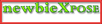

0 komentar:
Posting Komentar